

|
Description du problème |
Cause |
Action |
|
|---|---|---|---|
|
Uniformité au sein d'un bandeau, mais variation de gauche à droite et alternance d'un bandeau à l'autre pour la stratégie par défaut des supports spéciaux, pour une stratégie de qualité robuste ou pour une stratégie 2 robuste ? |
Essayez un type de support différent (étalement plus rapide) ou optez pour la stratégie « a » ou un mode d'impression plus lent. Voir : Modification des paramètres de support. |
||
|
Bandes zébrées dans les modes brillants. |
Essayez un type de support différent (étalement plus rapide) ou augmentez la température de platine de l'imprimante. Voir : Modification des paramètres de support. |
||
Il convient de résoudre les problèmes de bandes zébrées visibles sur une impression. Ces bandes correspondent à une perturbation du brillant de l'impression dans le sens du chariot, répétée à chaque bandeau. Suivez la procédure ci-après. Vous pouvez vous arrêter à n'importe quelle étape de la procédure dès que le problème est résolu.
Lorsque vous imprimez en mode [Speciality] et que vous observez un motif zébré de 5 mm par bandeau (brillant-mat-brillant-mat), diminuez la valeur de [Printer platen temperature] par paliers de 2 degrés.
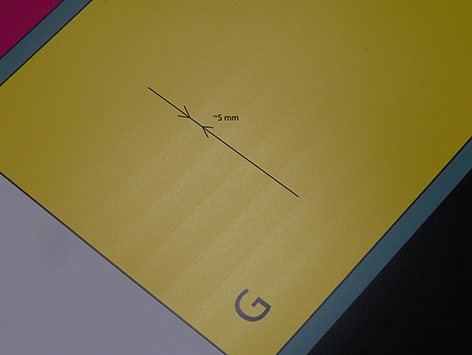
Si le problème persiste, contactez le spécialiste de l'application ou votre technicien de service.